Een reeks met records verbinden
Nadat u een reeks voor het verkoopproces hebt gemaakt en geactiveerd, verbindt u de reeks aan records, afhankelijk van de entiteit waarvoor u de reeks hebt gemaakt. Wanneer een reeks is verbonden met een entiteit, worden de activiteiten die in de reeks zijn gedefinieerd in volgorde weergegeven in het Overzicht van de record onder Volgende in Mijn werk.
U kunt ook meerdere reeksen aan een record koppelen. Meer informatie: Meerdere reeksen koppelen aan records
Licentie- en rolvereisten
| Vereistetype | U moet over het volgende beschikken |
|---|---|
| Licentie | Dynamics 365 Sales Enterprise, Dynamics 365 Sales Premium of Microsoft Relationship Sales Meer informatie: Dynamics 365 Sales-prijzen |
| Beveiligingsrollen | Systeembeheerder, Reeksbeheerder of Verkoper Meer informatie: Vooraf gedefinieerde beveiligingsrollen voor Verkoop |
Meerdere reeksen aan een record koppelen
Om de klantbetrokkenheid en samenwerking te verbeteren wanneer meerdere teamleden aan een record werken, kunt u meerdere reeksen aan die record koppelen. Dit helpt bij het sneller sluiten van deals en het behalen van betere bedrijfsresultaten.
Als verkoopmanager of verkoper kunt u op de volgende manieren meerdere reeksen aan een record koppelen:
Reeksen handmatig koppelen: door de optie Reeks koppelen op de recordpagina te gebruiken, kunt u het dialoogvenster Record koppelen aan reeks openen en de vereiste reeksen koppelen. Als u meerdere reeksen wilt koppelen, controleert u of de recordeigenaar of de reekseigenaar over de benodigde machtigingen beschikt.
Meer informatie: Via de rasterweergave voor recordtype.
Reeksen automatisch koppelen: door segmenten te gebruiken, kunt u de vereiste reeksen aan een record koppelen. Met segmenten kunt u criteria definiëren voor een groep records die in aanmerking komen voor een reeks. U kunt bijvoorbeeld een segment maken voor alle verkoopkansen waarvan de kans groot is dat ze in het volgende kwartaal worden gesloten. Vervolgens kunt u een reeks aan dat segment koppelen, zodat wanneer een record aan de criteria voldoet, deze automatisch met de reeks wordt gekoppeld. U kunt ook meerdere reeksen aan een segment koppelen, mits er geen conflict is in het eigendom van de reeks. Als er een conflict is, kunt u de prioriteit van segmenten gebruiken om te bepalen welke reeks aan de record wordt gekoppeld.
Meer informatie: Een segment maken en activeren.
Manieren om reeks te verbinden met records
U kunt een reeks op de volgende manieren aan records koppelen:
Via een reeks
Opmerking
In deze procedure kijken we naar een reeks die is gemaakt op basis van Potentiële klant als voorbeeld. Voor reeksen die zijn gebaseerd op Verkoopkans is de procedure vergelijkbaar.
Meld u aan bij uw verkoop-app.
Ga naar Gebied wijzigen in de linkerbenedenhoek van de pagina en selecteer Sales Insights-instellingen.
Selecteer Reeksen onder Verkoopversneller.
Selecteer en open op de pagina Reeksen de reeks die de actieve status heeft.
or
Plaats de muisaanwijzer op de reeks en selecteer vervolgens Meer opties>Reeks weergeven.
De reeks wordt geopend.Opmerking
U kunt alleen records toewijzen aan reeksen die zich in de status Actief bevinden.
Selecteer het tabblad Verbonden record. In dit voorbeeld selecteren we een reeks met het recordtype potentiële klant.
U kunt de lijst met records zien die met de reeks zijn verbonden. Als er geen records zijn gekoppeld, wordt een lege sectie weergegeven.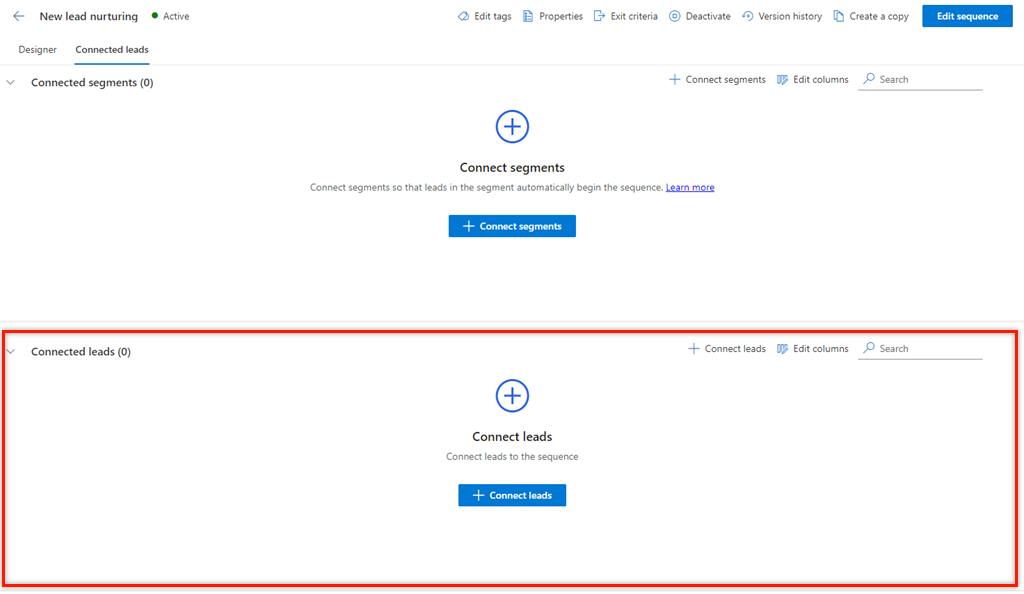
Selecteer in de sectie Verbonden potentiële klanten de optie + Potentiële klanten verbinden.
De lijst die verschijnt, toont beschikbare records van potentiële klanten, die niet met een reeks zijn verbonden.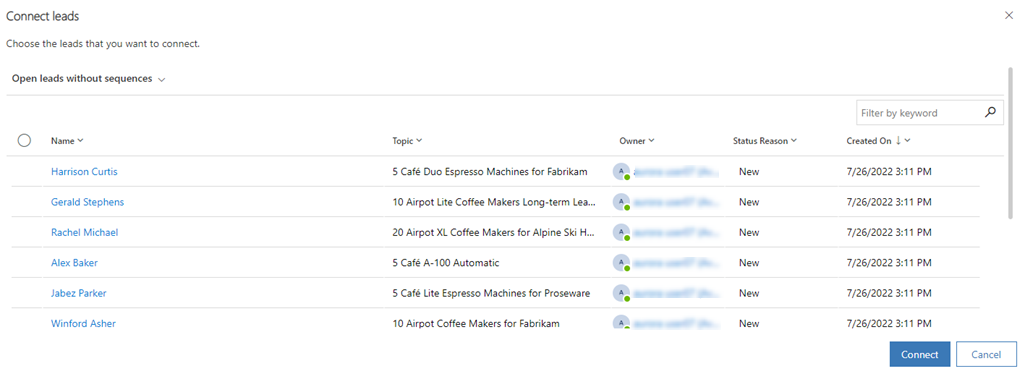
Opmerking
Op de recordselectiepagina kunt u de volgende taken in het raster uitvoeren:
- Sorteer en filter de records op basis van de kolomopties. Selecteer het pictogram met een pijl-omlaag dat overeenkomt met de kolomkop en selecteer vervolgens de beschikbare sorteer- en filteropties.
- Herschik de kolommen door ze te slepen en neer te zetten op de gewenste locatie in het raster.
- Zoeken is alleen beschikbaar op de naam en beschrijving van de reeks.
Kies de records die u met de reeks wilt verbinden en selecteer vervolgens Verbinden.
Controleer of de weergave Open potentiële klanten zonder reeksen is geselecteerd. Door deze weergave te selecteren, worden alleen de records weergegeven die niet aan andere reeksen zijn gekoppeld. U kunt andere weergaven selecteren om records te kiezen die u wilt verbinden, maar de records in die weergave mogen niet met andere reeksen zijn verbonden.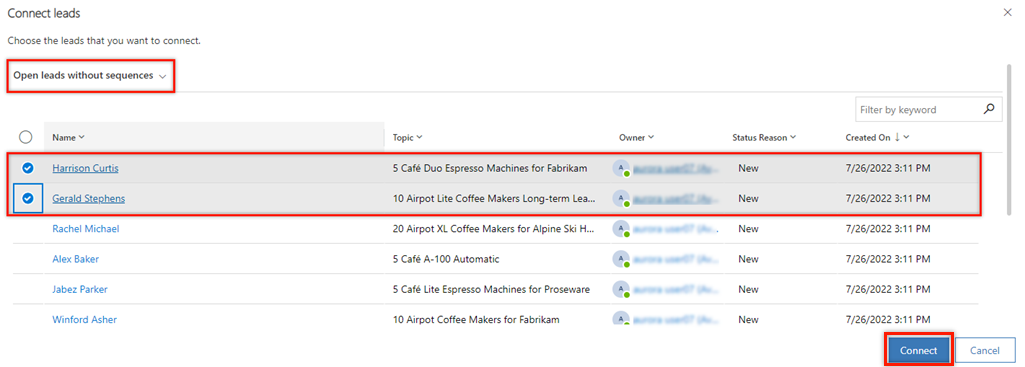
De records van potentiële klanten zijn verbonden met de reeks en worden toegevoegd aan de lijst met verbonden records.
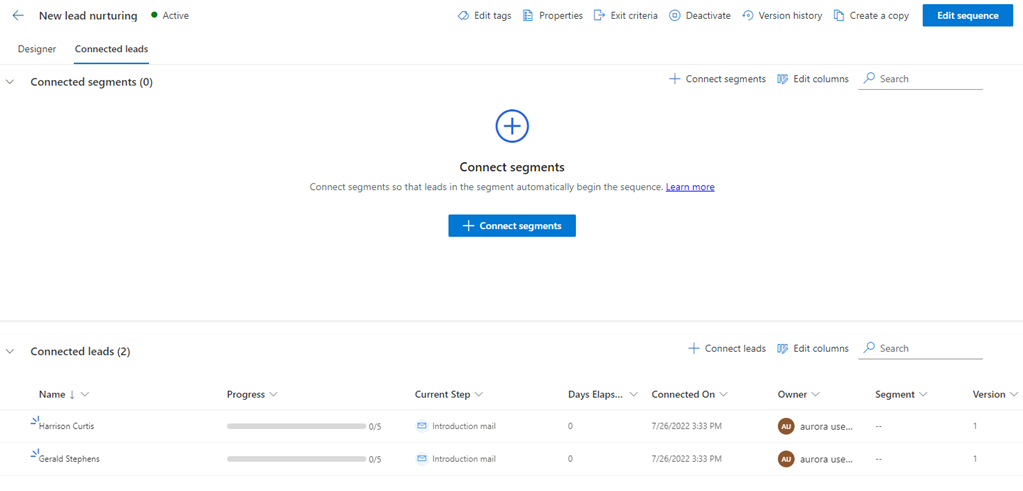
Via het raster voor recordtypen
Meld u aan bij uw verkoop-app.
Ga naar Gebied wijzigen in de linkerbenedenhoek van de pagina en selecteer Verkoop.
Selecteer onder Verkoop het recordtype zoals Potentiële klanten of Verkoopkansen, afhankelijk van de records die u wilt verbinden.
In dit voorbeeld selecteren we Potentiële klanten.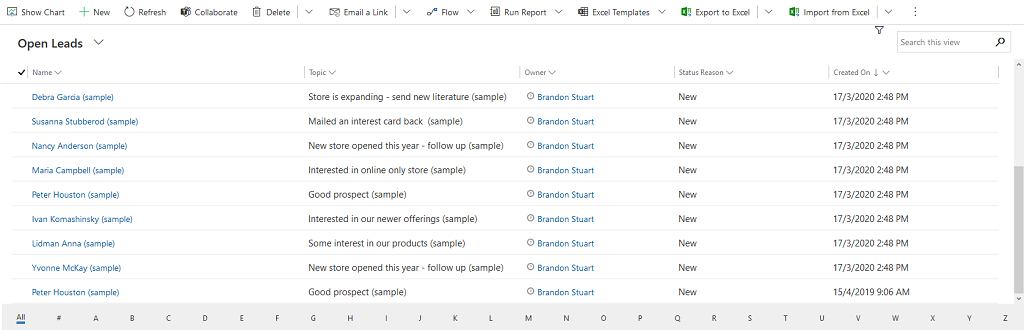
Selecteer de records waarmee u de reeks wilt verbinden. In dit voorbeeld selecteren we Sharon Thompson en Christopher Anderson.
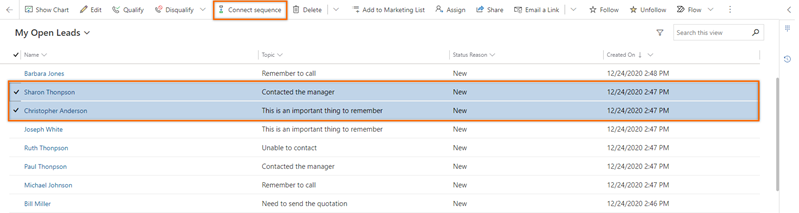
Opmerking
- U kunt een reeks niet met een record verbinden die al met een andere reeks is verbonden. Als u een record selecteert dat al is verbonden, verschijnt de optie Verbinding met reeks verbreken op de werkbalk. Selecteer Verbinding met reeks verbreken om verbinding te maken met een andere reeks. De record is beschikbaar om te verbinden met de gewenste reeks.
- Als u meerdere reeksen kiest om te verbinden en de gekozen lijst bevat zowel verbonden als niet-verbonden records, wordt op de werkbalk geen optie weergegeven om te verbinden of de verbinding te verbreken.
Selecteer Reeks verbinden. De lijst met beschikbare reeksen die wordt weergegeven, bevat reeksen die door u en andere verkoopdirecteuren zijn gemaakt.
In dit voorbeeld wordt een lijst weergegeven met reeksen die zijn geconfigureerd voor de entiteit Potentiële klant.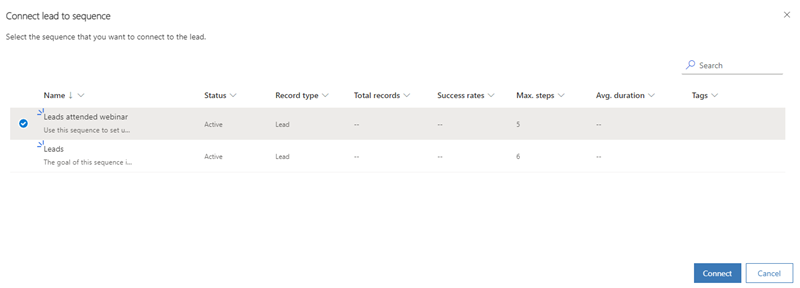
Selecteer een reeks en selecteer vervolgens Verbinden.
Onder aan de pagina verschijnt een bevestigingsbericht en de reeks wordt verbonden met de geselecteerde leadrecords. Nu kunnen verkopers die toegang hebben tot het leadrecord de activiteiten zien die ermee zijn verbonden.
Via een record
- Meld u aan bij uw verkoop-app.
- Ga naar Gebied wijzigen in de linkerbenedenhoek van de pagina en selecteer Verkoop.
- Selecteer onder Verkoop de optie Potentiële klanten of Verkoopkansen, afhankelijk van de records die u wilt verbinden.
In dit voorbeeld selecteren we Potentiële klanten.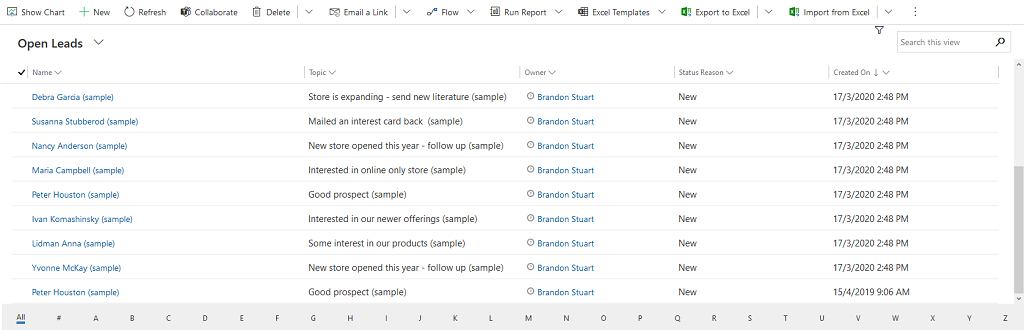
- Open de record die u wilt verbinden met de gewenste reeks. In dit voorbeeld hebben we de potentiële klant Sharon Thompson geopend.
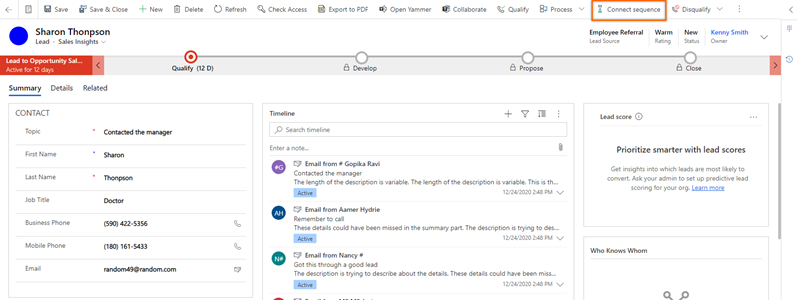
Opmerking
Als u een record selecteert dat al is verbonden, verschijnt de optie Verbinding met reeks verbreken op de werkbalk. Verbreek de verbinding tussen de record en de reeks waarmee de record momenteel is verbonden en verbind deze vervolgens met de gewenste reeks. Meer informatie: Details van een reeks en de bijbehorende records weergeven.
- Selecteer Reeks verbinden. De lijst met beschikbare reeksen die wordt weergegeven, bevat reeksen die door u en andere verkoopdirecteuren zijn gemaakt.
In dit voorbeeld wordt een lijst weergegeven met reeksen die zijn geconfigureerd voor de entiteit Potentiële klant.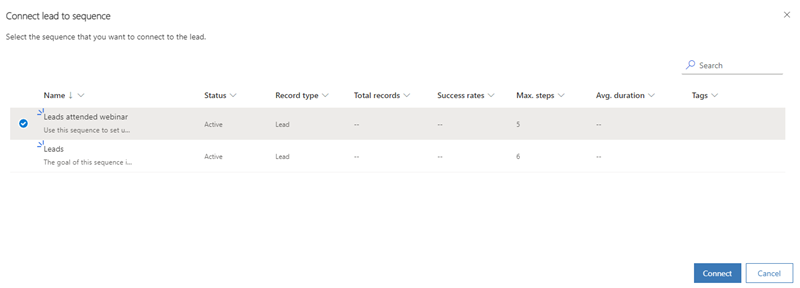
- Selecteer een reeks en selecteer vervolgens Verbinden.
Onder aan de pagina verschijnt een bevestigingsbericht en de reeks wordt verbonden met de geselecteerde leadrecords. Nu kunnen verkopers die toegang hebben tot het leadrecord de activiteiten zien die ermee zijn verbonden.
Via Power Automate
U kunt een stroom maken op basis van een reeks. De stroom verbindt de records automatisch met de reeks wanneer de trigger voldoet aan de stroomvoorwaarde.
Ga naar Microsoft Power Automate en meld u aan met uw Dynamics 365-referenties.
Opmerking
Uw organisatie wordt standaard geselecteerd op basis van uw laatste koppeling. Als er meerdere organisaties aan u zijn gekoppeld, selecteert u de juiste organisatie in uw profielinstellingen.
Selecteer Oplossingen en selecteer vervolgens Standaardoplossing.
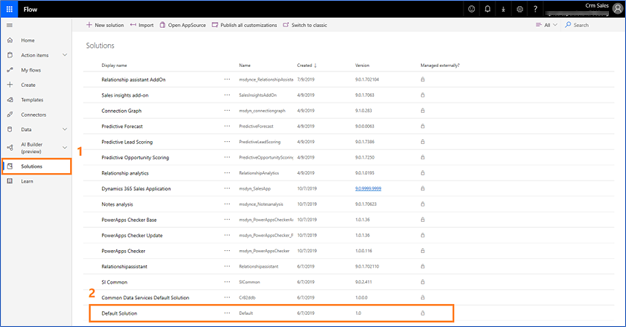
Alle standaardoplossingen worden weergegeven.Zoek met behulp van het zoekvak op de werkbalk naar de stroom die u wilt bijwerken of weergeven.
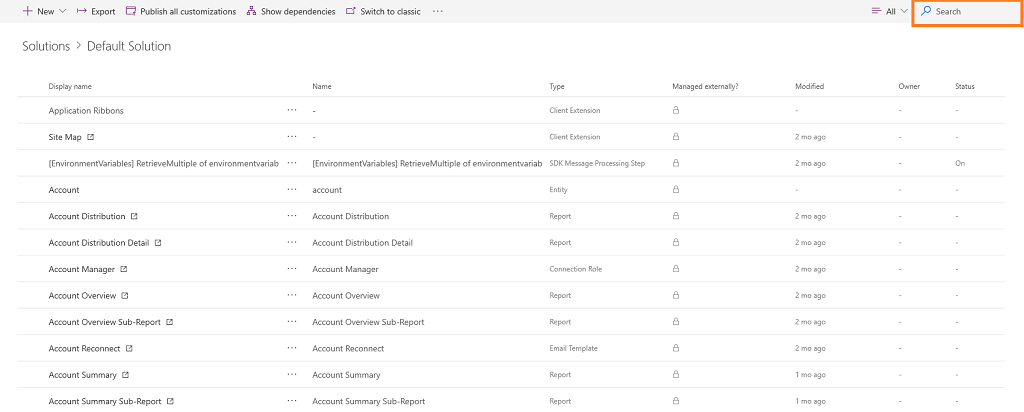
Configureer een trigger voor de stroom.
Selecteer Nieuwe stap.
In het tekstvak Zoeken naar connectors en acties selecteert u Microsoft Dataverse en vervolgens zoekt u naar de actie Een niet-gebonden actie uitvoeren en voegt u deze toe.
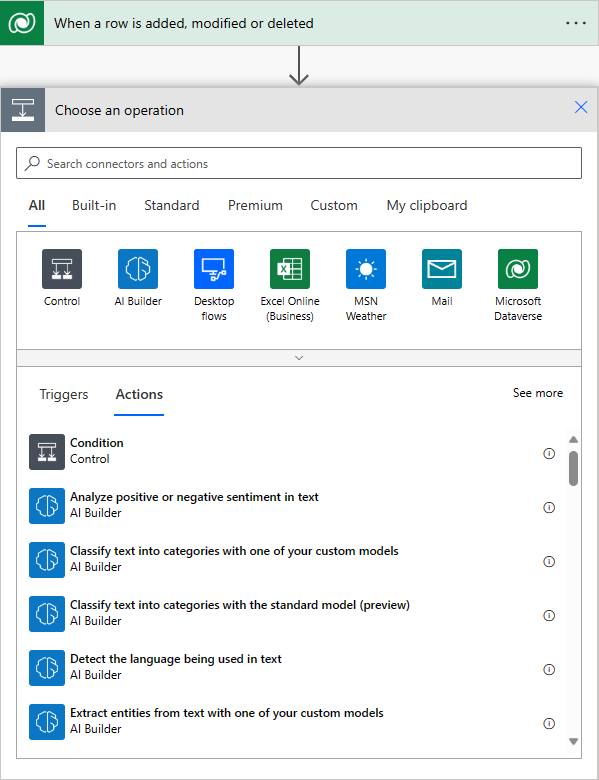
In de stap Een niet-gebonden actie uitvoeren selecteert u msdyn_ConnectSequence bij Actienaam.
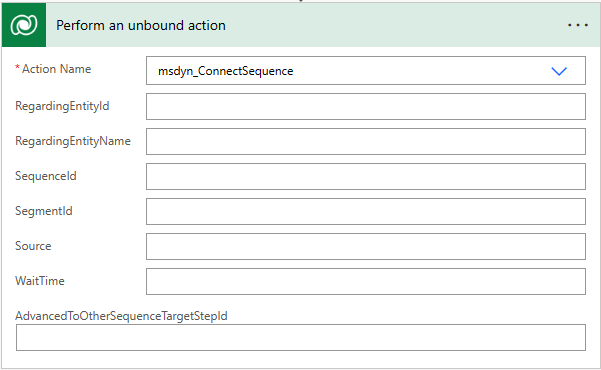
Voer de volgende aanvullende informatie in:- RegardingEntityId : de unieke id van de entiteitsrecord die aan de reeks moet worden gekoppeld.
- RegardingEntityName: de logische naam van de entiteit.
- SequenceId: de unieke id van de reeks.
- Segment-id: (optioneel) De unieke identificatie van het segment.
- Bron: (Optioneel) De bron van de record.
- Wachttijd: (Optioneel) De tijd die moet worden gewacht voordat de record aan de reeks wordt gekoppeld.
- AdvancedToOtherSequenceTargetStepld: (Optioneel) De unieke identificatie van de reeksstap waarnaar de record moet worden doorgestuurd naar een andere reeks.
Opmerking
Om de unieke id van de reeks op te halen, voert u een OData-query uit voor de reeksentiteit (msdyn_sequence). Meer informatie: Een OData-eindpunt opvragen of zoeken
Gebruik Stroomcontrole om fouten en waarschuwingen in de stroom te controleren.
Fouten en waarschuwingen in de stroom veroorzaken prestatie- of betrouwbaarheidsproblemen. Zorg ervoor dat de stroom geen fouten en waarschuwingen heeft. De controle is altijd actief en wordt weergegeven op de opdrachtbalk in de ontwerpfunctie. Er wordt een rode stip weergegeven wanneer er een of meer fouten in de stroom worden aangetroffen.
Het kan bijvoorbeeld gebeuren dat u bij het maken van de kaart Voor aanstaande vervaldatum geen kaartnaam hebt opgegeven. Vervolgens wordt de fout geïdentificeerd en wordt er een rode stip weergegeven.Opmerking
U moet alle fouten en waarschuwingen oplossen om de stroom op te slaan.
(Optioneel) Selecteer Testen om uw stroom te testen.
Zorg ervoor dat alle geconfigureerde stappen werken zoals nodig is. Met de testfunctie worden alle stappen in de stroom uitgevoerd en gevalideerd. Eventuele fouten in een stap met een fout worden gemarkeerd. U moet de fout oplossen om verder te gaan.
Selecteer een optie om de stroom te testen door acties te activeren of door de gegevens uit eerdere testuitvoeringen te gebruiken en selecteer vervolgens Opslaan en testen.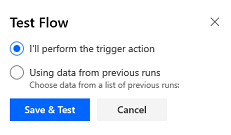
Sla de stroom op en publiceer deze.
Kunt u de opties in uw app niet vinden?
Er zijn drie mogelijkheden:
- U beschikt niet over de benodigde licentie of rol.
- Uw beheerder heeft de functie niet ingeschakeld.
- Uw organisatie gebruikt een aangepaste app. Neem contact op met uw beheerder voor exacte stappen. De stappen die in dit artikel worden beschreven, zijn specifiek voor de kant-en-klare Verkoophub- en Sales Professional-app.
Zie ook
Feedback
Binnenkort beschikbaar: In de loop van 2024 zullen we GitHub-problemen geleidelijk uitfaseren als het feedbackmechanisme voor inhoud en deze vervangen door een nieuw feedbacksysteem. Zie voor meer informatie: https://aka.ms/ContentUserFeedback.
Feedback verzenden en weergeven voor